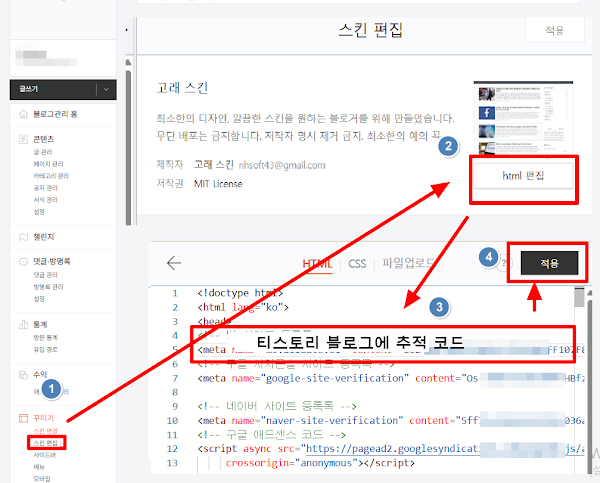구글 애널리틱스 티스토리 블로그 추가하는 방법
구글 애널리틱스를 티스토리 블로그에 추가하면 웹사이트 트래픽 및 사용자 행동에 대한 valuable한 데이터를 얻을 수 있습니다. 이를 통해 콘텐츠 전략을 개선하고 독자를 더 잘 이해할 수 있습니다. 다음은 티스토리 블로그에 구글 애널리틱스를 추가하는 방법입니다.
1단계: 구글 애널리틱스 접속 및 계정 생성
구글 애널리틱스 웹사이트에 접속합니다. 구글 계정으로 로그인하거나, 계정이 없다면 가입합니다.
2단계: 속성 만들기
구글 애널리틱스 계정에 로그인한 후, 티스토리 블로그를 위한 속성을 만들어야 합니다.

- 좌측 하단의 "관리" (톱니바퀴 아이콘)를 클릭합니다.
- "계정" 드롭다운 메뉴에서 원하는 계정을 선택합니다.
- "속성" 열에서 "속성 만들기"를 클릭합니다.
- "웹"을 선택합니다.
- "웹사이트 URL" 필드에 본인의 티스토리 블로그 주소 (예:
https://yourblogname.tistory.com)를 정확하게 입력합니다. - "속성 이름"을 입력하고, 보고 시간대 및 통화 설정을 합니다.
- "고급 옵션 표시"를 클릭하여 유니버설 애널리틱스 속성을 만들 수도 있지만, 최신 버전인 Google 애널리틱스 4 (GA4) 속성을 만드는 것을 권장합니다. GA4 속성을 만들려면 고급 옵션을 건너뛰고 "다음"을 클릭하여 비즈니스 정보 및 Google 제품 약관에 동의합니다.
3단계: 측정 ID 확인 (GA4) 또는 추적 ID 확인 (유니버설 애널리틱스)
속성이 생성되면 티스토리 블로그에 추가해야 할 측정 ID (GA4) 또는 추적 ID (유니버설 애널리틱스)를 확인해야 합니다.
Google 애널리틱스 4 (GA4) 속성의 경우:
- 좌측 메뉴에서 "데이터 스트림"을 클릭합니다.
- 웹사이트 데이터 스트림을 선택합니다.
- 오른쪽 상단에 있는 "측정 ID" (예: G-XXXXXXXXXX)를 확인합니다.
유니버설 애널리틱스 속성의 경우 (더 이상 권장되지 않음):
- 좌측 메뉴에서 "속성 설정"을 클릭합니다.
- "추적 ID" (예: UA-XXXXXXXXX-X)를 확인합니다.
4단계: 티스토리 블로그에 측정 ID 또는 추적 코드 추가
확인한 측정 ID 또는 추적 코드를 티스토리 블로그에 추가하는 방법은 두 가지가 있습니다.
방법 1: 티스토리 플러그인 활용 (GA4 측정 ID 권장)
- 티스토리 관리 페이지로 이동합니다.
- 좌측 메뉴에서 "플러그인"을 클릭합니다.
- 플러그인 목록에서 "Google Analytics" 플러그인을 찾아 "설정"을 클릭합니다.
- "Google Analytics 측정 ID" 필드에 확인한 GA4 측정 ID (G-로 시작하는 ID)를 입력합니다.
- "적용" 버튼을 클릭합니다.
방법 2: HTML 직접 편집 (GA4 스크립트 또는 유니버설 애널리틱스 추적 코드)
- 티스토리 관리 페이지로 이동합니다.
- 좌측 메뉴에서 "꾸미기"를 클릭합니다.
- 하위 메뉴에서 "HTML/CSS 편집"을 클릭합니다.
- HTML 편집 화면에서
<head>태그를 찾습니다. - GA4 측정 스크립트: 구글 애널리틱스 데이터 스트림 상세 정보에서 "전역 사이트 태그(gtag.js)" 섹션을 펼쳐 표시되는 전체 스크립트 코드를 복사하여
<head>태그 바로 아래에 붙여넣습니다. - 유니버설 애널리틱스 추적 코드: 구글 애널리틱스 속성 설정에서 확인한 추적 코드를 복사하여
<head>태그 바로 아래에 붙여넣습니다. - 페이지 하단의 "저장" 버튼을 클릭하여 변경 사항을 저장합니다.
5단계: 연결 확인
추적 코드 또는 측정 ID를 정상적으로 추가했다면 구글 애널리틱스에서 블로그 방문자 데이터가 수집되기 시작합니다.
- 구글 애널리틱스 화면으로 돌아와서 "실시간" 보고서를 확인하여 블로그 방문이 감지되는지 확인해봅니다.
- 데이터가 표시되는 데 약간의 시간이 걸릴 수 있습니다.
주의사항
- 개인정보보호 정책에 따라 사용자에게 데이터 수집 사실을 알리고 동의를 구하는 것이 좋습니다.
- 추적 코드 또는 측정 ID를 정확한 위치에 삽입해야 데이터 수집이 정상적으로 이루어집니다.
- 블로그 템플릿을 변경하는 경우 추적 코드가 삭제될 수 있으므로, 템플릿 변경 후에는 코드가 제대로 삽입되어 있는지 다시 확인하는 것이 좋습니다.
위 단계를 모두 완료하면 티스토리 블로그에 구글 애널리틱스가 성공적으로 추가되어 블로그 트래픽 데이터를 분석하고 활용할 수 있습니다.